今の開発環境が、eclipse 3.5 (Galileo) なので、最新のADTへのアップデートができませんでした。しばらくは、別記事に書いたようにADT 15まではアップデートしてごまかしていたのですが、そろそろ最新版を使いたくなったので、eclipseからアップデートすることにしました。
その作業時のメモを備忘録替わりにまとめておきます。環境は下記のとおりです。
ホストOS : Windows7 Home Premium(64bit)
VMWare Player 3.1.5
仮想マシン : Ubuntu 10.04 LTS デスクトップ版(32bit)
eclipse 3.5 (Galileo), Eclipse IDE for java Developer
ADT : 15.0.1
Android SDK Tools : r15
Android SDK Platform-tools : r9
1.仮想マシンのHDD容量の増加
androidの開発環境は、VMWare Player上に仮想マシンを立てて、そのうえに作っています。ところが、HDDの容量が少なかったため、最初にeclipseのアップデートをしたらディスク容量不足になってしましました。
なので、下記の手順を参考にして、HDDの容量を増やします。
手順はこの通りで、HDDの容量は自分の環境に合わせて調整しました。
2.eclipseとADTのアップデート
無事、HDDの容量を増やしたら、次に本題となるeclipseのアップデートを行います(3.5 (Galileo) から 4.2(Juno)へ)。
実は、何も考えずに作業をしたところ、プラグインで追加していたSubversive関係でアップデートができないというようなメッセージが出たので、eclipseのアップデート前に、Subversiveのアンインストールを行いました。
- メニューの Help -> About Eclipse -> Installation Details を選択します(下記画面が表示されます)
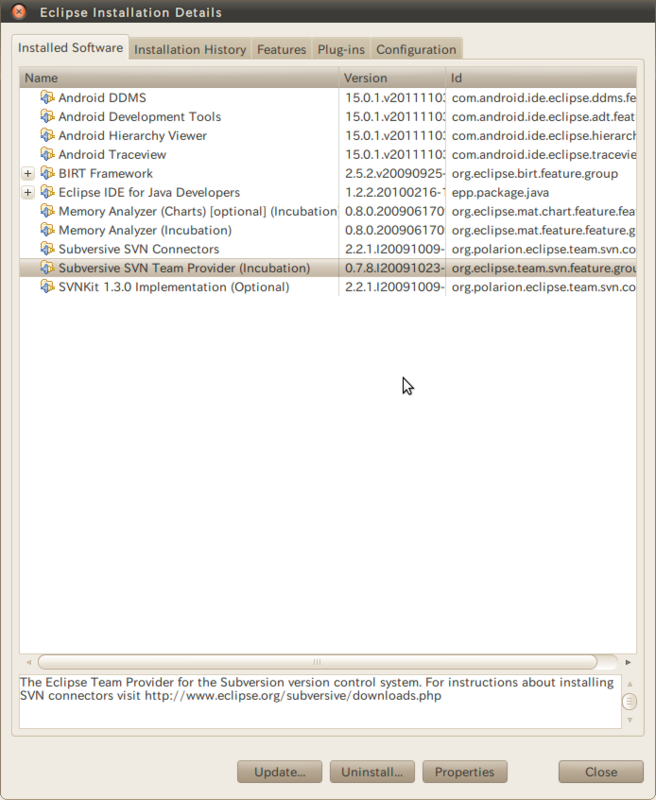
- Subversive を選択して、Uninstallボタンを押します(今回は、SVN Connector等はアンインストールしませんでした)
- 問題なくSubversiveのアンインストールができたら、次に、メニューから Windows -> Preferences -> Install/Update -> Available Software Sites を選択します。
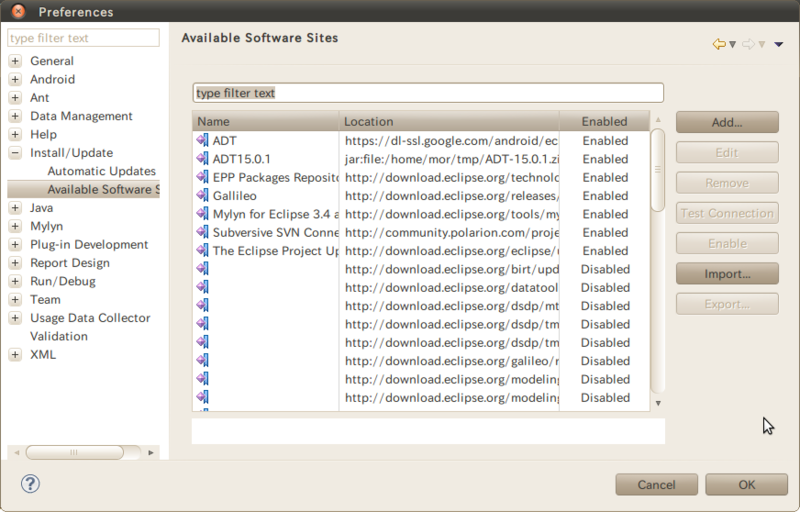
- Addボタンを押し、Junoのリポジトリを追加します。
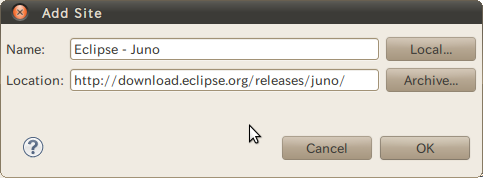
- メニューに戻り、Help -> Check for Updates を選択します。
- しばらく待つと、アップデート可能なプログラムの情報が表示されます。
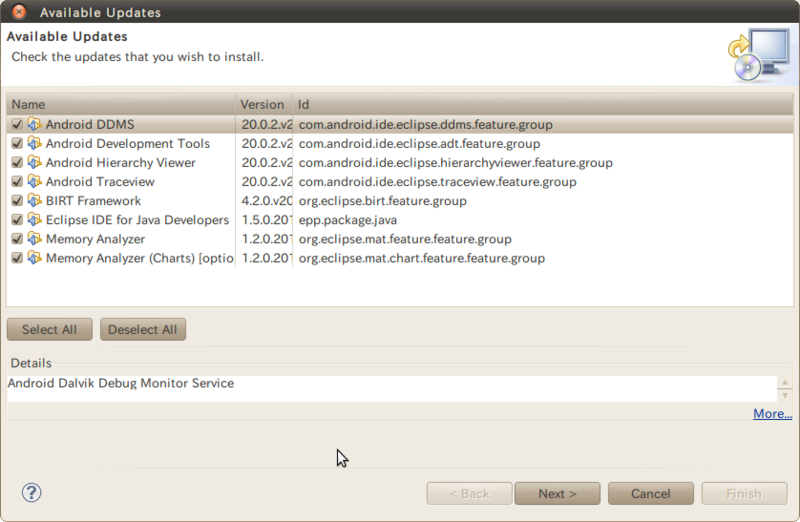
- 全てを選択して、Nextを押し、画面の指示に従ってアップデートを行います。
- アップデート後、eclipseを再起動します。
(参考サイト)
http://wiki.eclipse.org/Eclipse_Project_Update_Sites - eclipseの各バージョンのリポジトリについて
3.Android SDKのアップデート
- eclipseの再起動後に、下記のようなメッセージが表示され、Android SDK のアップデートを行うように促されます
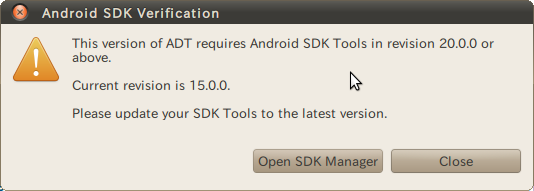
- ここで、Open SDK Manager を選択すると、Android SDK Manager が起動します
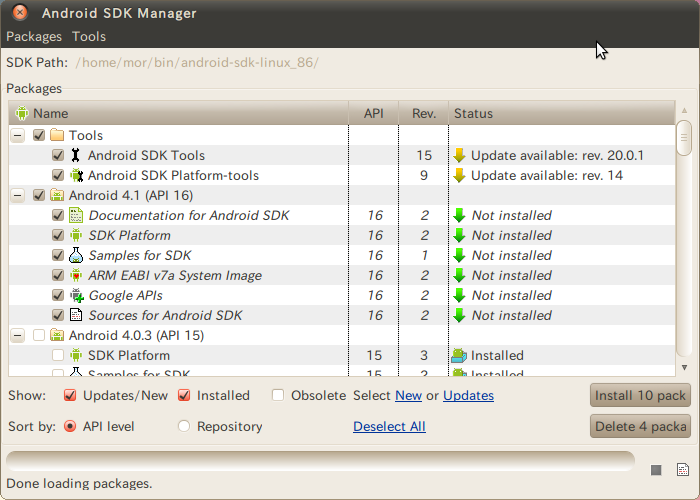
- 既に、アップデート対象のチェックが終わっているので、Install xx packages ボタンを押します(パッケージ数はSDKの状態に応じて変わります)
- あとは画面の指示に従いアップデートを行います
- eclipseの再起動を行います
アップデート後のバージョンは次のようになりました。
eclipse 4.2(Juno), Eclipse IDE for Java Developer
ADT : 20.0.2
Android SDK Tools : r20.0.1
Android SDK Platform-tools : r14
4.Subversiveのアップデート
ここまでで、eclipseとADT及びAndroid SDK のアップデートは無事に完了です。また、最初にSubversiveのプラグインをアンインストールしていたのですが、Junoへアップデートすると自動的にインストールされるようです。
しかし、Subversiveのサイトを見ると、JunoではSubversive のバージョンは1.0になるようなのですが、手元の環境では0.7.8のままでした。多分、以前のSVN Connector をアンインストールしていなかったことが原因ではないかと思われます。
また、subversiveのサイトを見ると、0.7.xから1.0へアップデートするためには、一旦0.7.xをアンインストールしろとあります(Latest Releases)。
そこで、Subversiveをアンインストールして、1.0にアップデートしてみました。
- Subversive をアンインストールしようとしても、アンインストールする場所がわかりません。なので、代わりに、SVN Connectorをアンインストールしてみました。メニューから、Help -> About Eclipse -> Installation Details を選択します。
- Installed Software のタブで、SVN ConnectorとSVNKit を選択し、アンインストールします。SVN Connector をアンインストールすることで、Subversive もアンインストールされるようです(アンインストール後、Help -> About Eclipse を見ると、Subversiveのアイコンが無くなっていました)。
- 次に、Help -> Install New Software を選択します
- Work with の欄に、Junoのサイトを入力します(eclipseのアップデート時に登録してあるので、ドロップダウンリストで選択できるはずです)

- しばらく待つと、リストが表示されるので、Colllaboration から、インストールしたいソフトウェアを選択します。今回はSubversive Revision Graph, Subversive SVN Team Provider, Subversive SVN Team Provider Localization の3つを選びました。
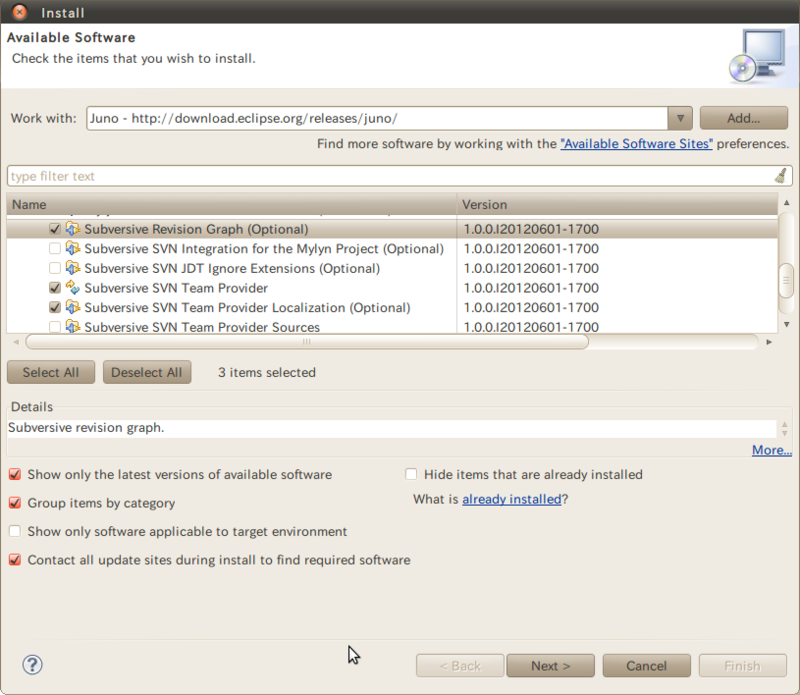
- Nextボタンを押します
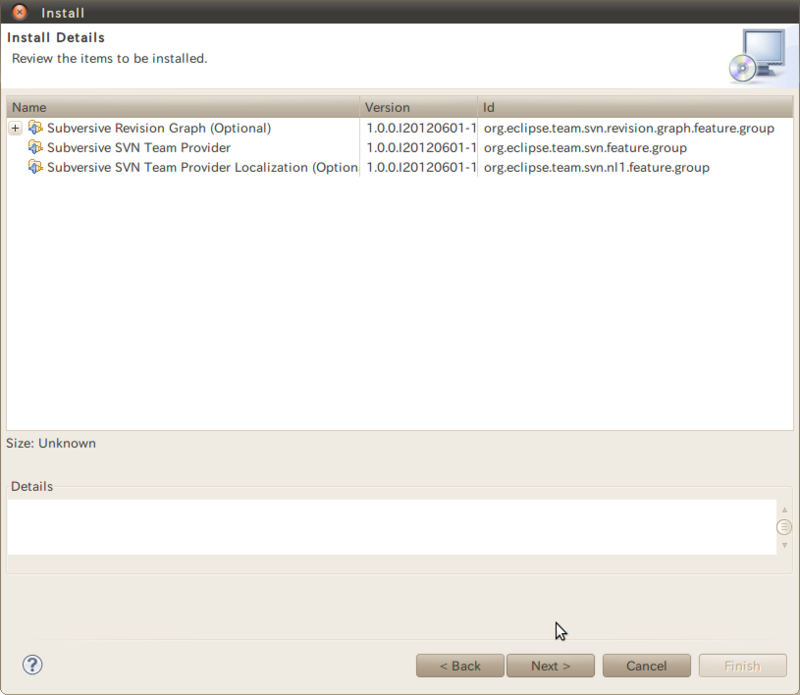
- さらに、Nextを押して、画面の指示に従ってインストールします
- インストールが終わったら、eclipseを再起動します
- eclipseを再起動すると、下記のようなエラーメッセージが表示されます
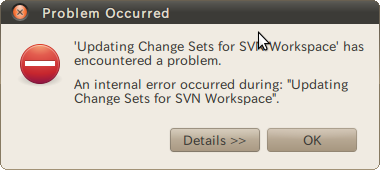
- OKを押すと、SVN Connectorのインストール画面が表示されるので、画面の指示に従ってインストールします
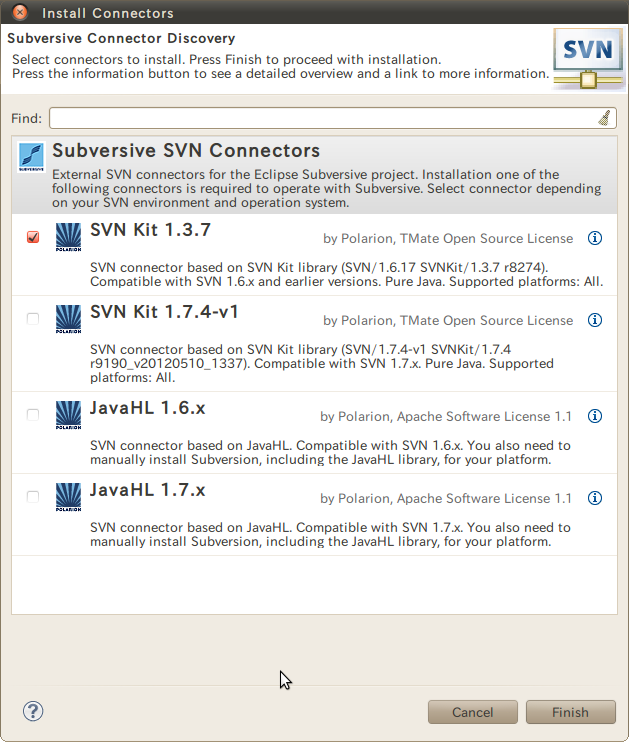
- SVNのバージョンに対応するSVN Connector を選択します(ここでは、SVN Kit 1.3.7を選択しています)。
- finishボタンを押して進むと、インストールするソフトウェアの確認画面が表示されます。
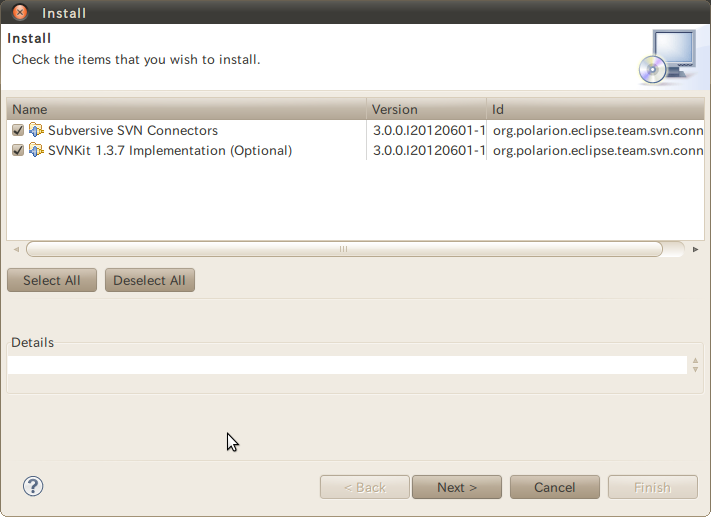
- Nextを押して、画面の指示に従ってインストールします
- eclipseを再起動すればOKです
今回の作業において、SVN Connector のインストール用に、自分でSoftware Site を追加しませんでした。Subversive(eclipse?)が自動的に正しいサイトを追加してくれているようです。インストール後に、Window -> Install/Update -> Available Software Sites を確認すると、
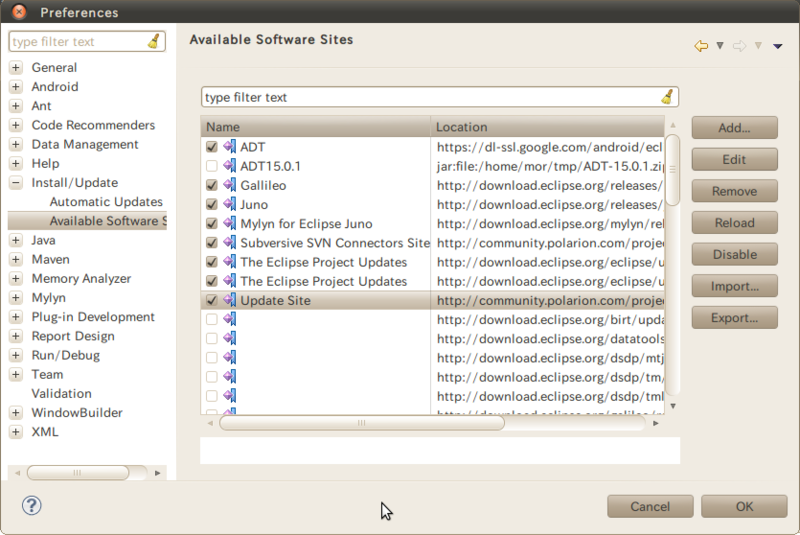
Update Siteの名称で、http://community.polarion.com/projects/subversive/download/eclipse/3.0/juno-site/ が追加されていました。
(上記画面キャプチャの『Update Site』の3行上に見える『Subversive SVN Connector Site』は以前のバージョンをインストールしたときのものです。)
なお、今回は最初にSVN Connector のアンインストールを行いましたが、アンインストールを行わずにSubversiveのインストールをしようとすると
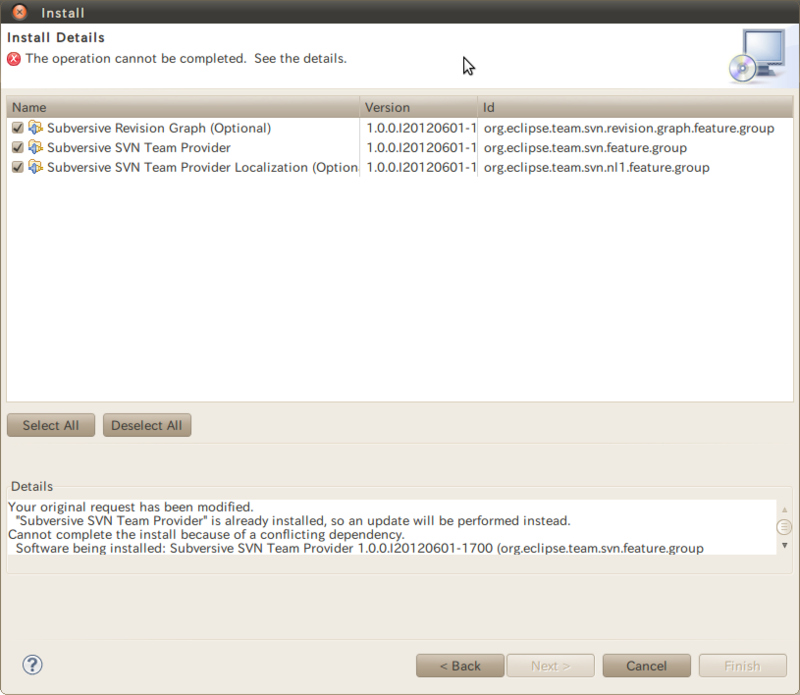
のように、『Subversiveがインストールされているからインストールできません』と怒られます(当たりまえと言えば当たり前ですね)。